Как на смартфон установить Андроид?
Андроид на телефон
В этой статье мы расскажем вам подробно о том, какие действия необходимо выполнить для успешной установки на ваш мобильный телефон операционной системы Андроид. В этом нет ничего сложного, просто воспользуйтесь нашими рекомендациями. Обновленная версия операционной системы позволит вам полноценно пользоваться новыми приложениями. Переустановка программы, иными словами, называется перепрошивкой. О том, как правильно осуществить смену ОС и пойдет речь в данной статье.
Если у вас есть ВАЖНЫЙ или очень СРОЧНЫЙ вопрос, задавайте !!!
Прошивка телефона: подготовка
Прежде чем приступить к прошивке мобильного телефона, следует скачать операционную систему с официального сайта. Помните, что скачивание ОС с неофициальных источников, чревато неблагоприятными последствиями, поэтому стоит обращаться только к проверенным ресурсам.Для успешной установки системы Андроид, вам понадобится:• не менее чем на половину заряженный мобильный телефон;• USB-кабель;• специальная программа ODIN;• наличие файлов BACK UP;• наличие последней версии операционной системы.
Далее мы расскажем вам, какие шаги следует выполнить для успешной установки на ваш телефон системы Андроид.
Как установить андроид на телефон
Если вы хотите пользоваться новыми приложениями, то вам необходимо установить обновленную версию операционной системы. О том, как именно это сделать, мы расскажем вам ниже.1. Прежде чем приступить непосредственно к прошивке телефона, необходимо обязательно сохранить все предыдущие настройки, то есть, сделать BACK UP. Это необходимо для того, чтобы в случае сбоя во время установки программы, была возможность вернуть телефон в первоначальное состояние.2. Следующим шагом является скачивание специальной программы — ODIN. Заметим, что такая программа скачивается абсолютно бесплатно и поэтому, если вы нашли ресурс, который предлагает скачать указанную программу после отправки платного сообщения, то ни в коем случае не выполняйте это действие. После того, как вы скачаете данную программу, можно будет перейти к дальнейшим действиям.3. Если ваш компьютер не сможет по какой-либо причине распознать устройство, то необходимо будет скачать специальные драйвера. После чего нужно подключить кабель USB, зайти в программу прошивки и выбрать необходимый для установки файл.4. Чтобы начать прошивку телефона, нужно ввести его в безопасный режим, нажав одновременно кнопку включения и громкости. После этого следует войти в саму программу и нажать запуск.5. Необходимо отметить, что за время прошивки телефон будет несколько раз перезагружаться, поэтому переживать по этому поводу не стоит.
Помните, что программы нужно скачивать исключительно с официальных сайтов. И перед тем, как начинать прошивку телефона, следует проверить заряд батареи, чтобы аппарат не выключился во время прошивки. Воспользуйтесь нашими рекомендациями, и вы сможете быстро и без проблем обновить операционную систему на вашем телефоне.

mobile-gid.ru
Как установить Андроид или прошивка смартфона для «чайников»
Краткий словарь полезных терминов и понятий
Кастомная прошивка – это операция прошивки до версии, сформированной программистом, позволяющая индивидуально настроить и отредактировать смартфон и его работу под свои нужды
Root-права – это права, позволяющие пользователю:
• корректировать (заменять, удалять) системные файлы • наращивать функциональные возможности смартфона • вносить любые изменения с ориентацией «под себя»
• осуществлять резервное копирование текущей версии прошивки
Recovery – это часть ПО, которая позволяет осуществлять следующие операции:
• удалять данные с устройства • удалять настройки пользователя (wipe)
Ответы на актуальные вопросы пользователей
В чем преимущества кастомной прошивки смартфона или планшета? Кастомная прошивка устройства подразумевает наличие большего функционала и расширение возможностей пользователя
Чем чреват отказ от официальной прошивки? В случае проведения кастомной прошивки пользователь уже не сможет воспользоваться бесплатным ремонтом в течение гарантийного срока
Что значит: смартфон превратился в кирпич? Если прошивку провести некорректно, к примеру, неправильно установить андроид на смартфон, то устройство перестанет реагировать на нажатие кнопок. Именно в этом случае от смартфона толку не больше, чем от кирпича. Чаще всего устройство превращается в «кирпич» при ошибках на этапе выполнения операций с рекавери
Практическая инструкция: «Как установить android на смартфон?» или «Как установить андроид на планшет?»
Шаг 1
Загрузка/получение root-прав (получение прав доступа уровня суперпользователь)
Типы root-прав:
• доступ без ограничений по типу Фул (Full) прав (самый полный вариант) • доступ без модификации по типу Шелл (Shell) прав
• временный доступ (доступ для перезагрузки) – TemporaryRoot
Загрузить рут-права можно следующим образом:
• находим специальное приложение – универсальный вариант SuperOneClick • отключаем антивирус • загружаем выбранное приложение
• тестируем результат
Более подробно о том, как загрузить рут-права и как установить андроид, можно прочить в разделе прошивки — понятно, доступно, информативно
Шаг 2
Процедура обновления Recovery
Методы обновления рекавери или: как можно обновить рекавери и как установить android
• Классический вариант обновления рекавери Это утилиты abd или их надстройка fastboot (драйвера устройств устанавливаются на компьютер)
• Вариант обновления recovery по типу standart Это метод терминальных приложений из операционной системы Андроид
• Простой вариант обновления рекавери Обновление с использованием ROM Manager (подробнее о том, как установить андроид и как обновить рекавери через ROM Manager и приложение Google Play см. в разделе практических инструкций по прошивке смартфонов и планшетов)
Шаг 3
Резервное копирование
Воспользуемся ROM Manager
Выберем позицию сохранения текущего ROM и введем наименование позиции (архивного файла с резервной копией). Удобно назвать файл-архив с учетом даты и времени создания. При этом чтобы выполнить требуемую процедуру устройство (смартфон, планшет) осуществит перезагрузку в стандартном (обычном) режиме. Резервная копия запишется с сохранением в соответствующую папку.
Другие варианты резервного копирования представлены на страницах androidjam.ru
Третий этап завершает подготовительный шаги пользователей, которые хотят узнать, как установить андроид на смартфон (как самостоятельно прошить смартфон) или как установить андроид на планшет
Шаг 4
Установка андроид на смартфон — прошивка смартфона
Рассмотрим на конкретном примере: как установить андроид 2.3.х (CyanogenMod7) на MTC950
1. Грузим архив на компьютер, с которого будем выполнять операции.
2. Подключаем устройства (смартфон и компьютер) друг к другу через USB (используем USB-накопитель).
3. Производим копирование архива (архив с прошивкой) на карту памяти смартфона (архив при копировании не распаковываем).
4. Перегрузка в рекавери (удобно осуществлять с использованием функционала ROM Manager).
5. Ищем позицию возврата к стандартным (заводским) настройкам – это п. WipeData/FactoreReset.
6. Выполнение подтверждаем.
7. Аналогично действуем и по настройке WipeDalvikCache.
8. Делаем выбор в пользу Install ZIPfromSdcard в рекавери.
9. На экране появляется меню, в котором нужно нажать пункт Choose ZIPfromSdcard.
10. Набираем имя файла-прошивки.
11. Запускаем и выполняем операцию.
12. Ожидаем окончания запущенного процесса.
13. Выполняем перезагрузку устройства через функцию Reboot.
14. Осуществляемы тестовый запуск системы (первый запуск будет выполняться дольше, чем все последующие – это норма).
ВАЖНО!
— Выполняйте все операции только предварительно полностью зарядив аккумулятор устройства
— Для того чтобы установить андроид на смартфон вам потребуются root-права полного доступа Информация о том, как получить рут-права уровня Full или Shell для конкретного смартфона или планшета, есть в информационном блоке сайта
— Если вы уже ранее делали прошивку, то при переходе с имеющейся версии на другую обновление рекавери не требуется
— Высокий результат гарантирован только при правильном выборе версии прошивки Подобрать версию для прошивки, максимально удовлетворяющую запросам потребителя, можно в разделе прошивки
— В случае необходимости (при некорректной прошивке смартфона), стоит воспользоваться простым способом восстановления предыдущей прошивки (откат до предыдущей прошивки)
— Возможно и полное восстановление ПО с использованием официального пакета обновлений
babbler.me
Как установить Андроид на телефон? | ServiceYard-уют вашего дома в Ваших руках.

Сегодня многие устройства работают на системе Android, однако, даже если у вас на устройстве изначально не было данной ОС, ее без особых проблем можно установить практически на любой девайс. Перед тем, как установить Андроид на телефон, нужно разобраться в некоторых терминах, знание которых упростит вам работу с установкой.
к содержанию ↑
Root-права
При прошивке большую роль играют так называемые Root-права, не имея которых, вы не сможете установить желаемую операционную систему. Эти права позволяют пользователю корректировать системные файлы, заменять и удалять их.
Важно! Также они дадут вам возможность делать резервную копию вашей текущей прошивки.
к содержанию ↑
Кастомная прошивка
Если официальная прошивка вас не устраивает, если вам нужен больший функционал, чем вам может предложить оригинальная, то вам нужна кастомная прошивка. Это — операция, обновляющая ОС до версии, сформированной программистом.
Важно! Такая прошивка позволит настроить и отредактировать смартфон индивидуально.
к содержанию ↑
Recovery
Часть программного обеспечения, удаляющая все данные с устройства и настройки пользователя.
Итак, разобравшись с основными терминами, приступим непосредственно к тому, как установить новый андроид на телефон.
к содержанию ↑
Получение root-прав
Для получения данных прав вам необходимо скачать специальное приложение (универсальным вариантом считается SuperOneClick), предварительно отключив антивирус.
к содержанию ↑
Обновление Recovery
Существует несколько методов обновления рекавери:
- классический вариант (установка драйверов и использование утилиты abd);
- с использованием ROM Manager.
В данной инструкции, как установить другую версию Андроид на телефон, воспользуемся вторым способом.
Резервное копирование:
- Для начала выбираем позицию сохранения текущего ROM и введем наименование позиции (архивного файла с резервной копией).
- После этого телефон совершит перезагрузку, чтобы выполнить требуемую процедуру.
- Затем резервная копия запишется в соответствующую папку.
Важно! Это — основные подготовительные действия, которые нужно произвести, прежде чем перепрошивать ваше устройство (будь то смартфон или планшет).
Теперь перейдем непосредственно к установке.

Установка ОС Android:
- Для начала загружаем выбранную прошивку архивом на компьютер или ноутбук, который и будем использовать для перепрошивки.
- Подключаем гаджет к нему при помощи USB-накопителя.
- Далее копируем требуемый архив на карту памяти смартфона или планшета.
Важно! Архив нужно оставить не распакованным.
- Теперь нужно совершить перезагрузку в рекавери. Возвращаем устройство к заводским настройкам.
Важно! Для разных моделей и разных прошивок дальнейшие действия могут различаться. Поэтому всегда имейте это ввиду при просмотре гайдов.
- После завершения операции выполняем перезагрузку через Reboot. Проверяем результат.
к содержанию ↑
Полезные советы
Вот еще несколько полезных советов, которые следует запомнить при работе с установкой Андроида:
- Всегда полностью заряжайте ваш девайс перед началом процесса, так как финальная перезагрузка может занять очень много времени. Поэтому всегда лучше застраховаться.
- Если до этого вы уже переустанавливали ОС, то обновление рекавери больше не потребуется.
- При неудачной прошивке лучше всего откатить версию до предыдущей, либо восстановить ПО, используя официальный пакет обновлений.
к содержанию ↑
Видеоматериал
Итак, это был краткий гайд по тому, как установить Андроид на телефон через компьютер. Надеемся, у вас все получилось с первого раза без проблем, и теперь вы довольствуетесь всеми возможностями этой операционки!
serviceyard.net
Как установить на телефон Android 5
После выхода операционной системы Android 5.0 в интернете пользователю доступен архив с исходными данными мобильной платформы. Таким образом, любой пользователь может с легкостью установить данную систему, воспользовавшись инструкцией с нашего сайта. Что требуется для установки прошивки Android 5.0:
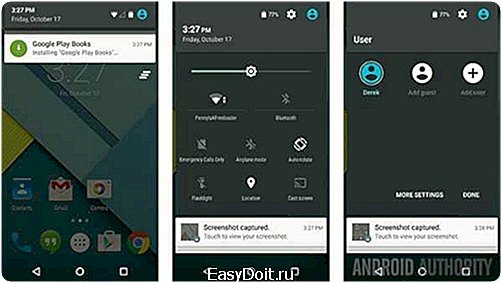
1
Прошивка версии Android 5.0 Lollipop
2
Мобильное устройство, которое работает на любой версии операционной системы Android
3
Мобильное программное обеспечение ROM Manager, которое позволит с легкостью произвести установку новой прошивки, сохраняя при этом старую версию операционной системы. В любой момент времени можно с легкостью вернуть мобильное устройство к заводской прошивке.
Для того чтобы установить постороннюю прошивку вручную пользователю потребуется узнать права доступа root, к мобильному устройству. Что нужно сделать для того чтобы получить права доступа root и что это дает? Получить права доступа root можно двумя способами:

1
С помощью уникальных программных приложений, которые позволяет с легкостью получить права доступа root к любому типу мобильного устройства.
2
Вручную предварительно разблокировав, загрузчик системы, после чего подключить смартфон или планшетный девайс к компьютеру и уже через него уже разблокировать root права для мобильного устройства.
Второй способ встречается крайне редко, поэтому не будем заострять на нем внимание, рассмотрим внимательнее список мобильных программ, с помощью которых можно получить root права. Для мобильного устройства, которое работает на базе операционной системы Android 2.1 и Android 2.2 подойдут программы Z4Root, Universal Android. Для мобильного устройства работающий, на операционной системе Android версии 2.3 советуем воспользоваться программой GingerBreak. Для того чтобы получить root права на мобильном устройстве с операционной системой Android 3.0 потребуется установить программное обеспечение adb, использование данной программы потребует немного усилий.
Расскажем поподробнее о программе adb, так как много мобильных устройств выходят именно на операционной системе Android версии 3.0 и выше. Скачиваем программу с нашего ресурса. Далее стоит разархивировать архив и установить программу Android SDK на Ваш компьютер, параллельно производим установку SDK Platform Tools, для этого пользователю потребуется подключение к сети интернет, произвести установку программ для получения рут прав без интернета не получится. Через установщик находим пункты Android SDK Tools и SDK Platform Tools, нажимаем на них двойным нажатием, после чего жмем на пункт Accept и Reject, далее жмем кнопку Install.
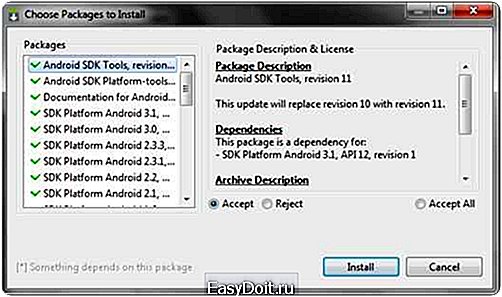
Установка производится в зависимости от скорости интернета, чем быстрее скорость интернета, тем быстрее установка программного обеспечения. Советуем производить установку программы в корень системного локального диска (обычно выбирается диск C). Пусть к программе будет так — C:android-sdk-windowsplatform-toolsadb.
Для дальнейшей работы пользователю требуется отредактировать переменную PATH, которая является системной, это делается для того, чтобы пользователю не требовалось прописывать путь к программе abd каждый раз. Для редактирования открываем «компьютер», заходим в пункт «свойства», находим пункт «Дополнительные параметры системы». находим нужный параметр и жмем «Изменить», в окне редактирования в пункт «значение переменной» в конце строки добавляем разделительный знак «;» и вписываем путь ;c:android-sdk-windowstools;c:android-sdk-windowsplatform-tools; (Если программа была установлена в другое место, вводим точный путь к данной папке adb).
Запускаем Adb, с помощью поле ввода «Выполнить», набирая в поиске cmd, жмем кнопку Enter, после чего откроется командная строка.
Для запуска abdвводим в командной строке adbdevices. Если пользователь всё сделал по инструкции и не возникнут проблемы и ошибки, можно будет увидеть подключенное мобильное устройство в списке «List of devices attached», а нажав кнопку «Enter», пользователь получит rootправа на свой мобильный девайс.
Вернемся к установке прошивки на мобильное устройство, установив ROM Manager Premium и предварительно получив рут права на девайс, создаем резервную копию. Нашей системы, для этого в меню выбираем свойство «Установить ClockWorkMod», важной особенностью является отключение мобильного устройства от компьютера, иначе это может повлиять на работоспособность программы и нанести вред девайсу. После установки свойств переходим в раздел «Резервирование и восстановление» нажимаем «Сохранить текущий ROM», программное обеспечение предоставит окно ввода названия для файла резервной копии, после ввода названия нажимаем на кнопку «Ок», после чего запустится процесс копирования.

Создав резервную копию, выбираем пункт «Установить ROM с SD карты» и находим на Нашей SD карте прошивку, которую следует установить. Файл с прошивкой выглядит как архив с расширением .zip и жмем кнопку «ок». Процесс установки занимает не более 10-15 минут, но стоит не забывать, что мобильное устройство должно быть заряжено минимум на 50%. После прошивки девайс будет перезагружен и начнется процесс установки операционной системы, который занимает от 20 до 40 минут.
Надеемся, данная статья позволит пользователям с легкостью произвести установку новой операционной системы на любом мобильном устройстве. Задавайте вопросы, оставляйте комментарии, так же предлагайте темы для дальнейшего обсуждения.
devicehit.ru
devicehit.ru
